SmartByteTelemetry.exe yra procesas, kuris yra SmartByte programų rinkinio dalis. Ši programa naudojama rinkti duomenis apie tai, kaip vartotojai sąveikauja su savo kompiuteriais. Tada šie duomenys naudojami siekiant pagerinti vartotojo patirtį. Duomenys, kuriuos renka SmartByteTelemetry.exe, yra anoniminiai ir jų neidentifikuoja. Tačiau ji gali apimti informaciją, pvz., kurios programos naudojamos dažniausiai, kiek laiko vartotojai praleidžia naudodamiesi kiekviena programa ir kurios kiekvienos programos funkcijos naudojamos dažniausiai. SmartByteTelemetry.exe nėra virusas ar kenkėjiška programa. Jei nenorite dalyvauti renkant duomenis, galite saugiai pašalinti šią programą iš savo kompiuterio.
Kai kurie vartotojai pastebėjo, kad jų sistemose fone veikia SmartByteTelemetry.exe procesas. Šis procesas priklauso „SmartByte“ programai arba programinei įrangai, kuri yra kenkėjiška ir iš anksto įdiegta „Dell“ kompiuteriuose. Kai užduočių tvarkytuvėje matote procesą keistu pavadinimu, galite susimąstyti, ar tai virusas, ar tikras failas. Šiame straipsnyje pamatysime kas yra SmartByteTelemetry.exe ir ar turite jį ištrinti .

Kas yra SmartByteTelemetry.exe?
Kaip paaiškinta aukščiau, SmartByteTelemetry.exe yra procesas, priklausantis SmartByte programai. Kadangi „SmartByte“ yra iš anksto įdiegtas kai kuriose „Dell“ sistemose, jis laikomas kenkėjiška programa. Vartotojai, kurie savo sistemose pastebėjo SmartByteTelemetry.exe, sumažėjo interneto greitis. Jie atliko greičio testą. Rezultatas parodė 100 Mbps interneto greitį jų sistemose ir 400 Mbps kituose įrenginiuose. Tačiau užbaigus procesą per užduočių tvarkyklę, interneto greitis grįžo iki 400 Mbps nuo 100 Mbps.
Ar „SmartByte“ reikia ištrinti?
SmartByte yra kenkėjiška programa. „Bloatware“ yra programinė įranga, iš anksto įdiegta kompiuterinėje sistemoje. Skirtingų prekių ženklų įrenginiuose gali būti skirtingų kenkėjiškų programų. Galite saugoti kenkėjiškas programas savo įrenginiuose, kol jos nebekels problemų jūsų sistemoje. „SmartByte“ atveju kai kurie „Dell“ vartotojai dėl to patyrė lėtą interneto greitį. Todėl, jei „Dell“ kompiuteryje kyla problemų dėl „SmartByte“, galite pašalinti „SmartByte“.
Ar „SmartByte“ galima pašalinti?
SmartByte yra originali programinė įranga. Pasak vartotojų, pašalinus „SmartByte“ jų sistemose problemų nekilo. Taigi galite jį pašalinti, jei tai sukelia problemų jūsų sistemoje. Tačiau prieš tęsiant geriausia patikrinti, ar nėra atnaujintos versijos, arba susisiekti su „Dell“ palaikymo komanda.
Taip pat turėtumėte žinoti, kad yra tam tikrų virusų ar kenkėjiškų programų, kurios verčia vartotojus rodyti savo vardus kaip tikrus procesus. Todėl procesai, kuriuos matote užduočių tvarkyklėje, gali būti virusai arba ne. Tai galite patikrinti žiūrėdami į jų skaitmeninius parašus. Tikrus procesus skaitmeniniu parašu pasirašo tiekėjai. Norėdami tai padaryti, atlikite toliau nurodytus veiksmus.
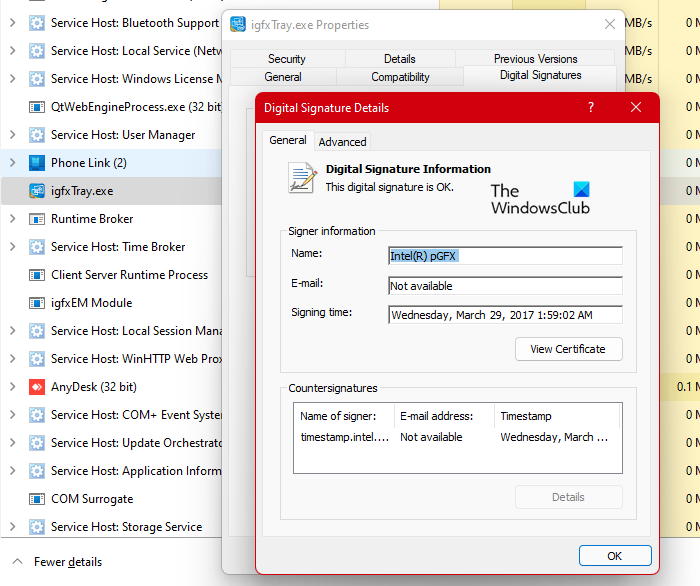
- Atidarykite Task Manager.
- Dešiniuoju pelės mygtuku spustelėkite procesą ir pasirinkite Atidaryto failo vieta .
- Atsidarys „File Explorer“ ir bus paryškintas vykdomasis failas. Dabar dešiniuoju pelės mygtuku spustelėkite pažymėtą vykdomąjį failą ir pasirinkite Charakteristikos .
- Lange Ypatybės pasirinkite Skaitmeniniai parašai skirtuke pamatysite pasirašiusiojo vardą. Norėdami peržiūrėti papildomą informaciją, spustelėkite mygtuką Detalės mygtuką.
Todėl, jei užduočių tvarkyklėje matote procesą keistu pavadinimu, turėtumėte matyti jo skaitmeninį parašą.
uždaryti langus 7
Kaip pašalinti SmartByte?
Galite pašalinti „SmartByte“ iš savo sistemos naudodami „Windows 11/10“ nustatymus arba valdymo skydelį. Atidarykite „Windows 11/10“ nustatymus ir eikite į „ Programos Įdiegtos programos ' arba ' Programos > Programos ir funkcijos “. Dabar suraskite „SmartByte“ programą ir pašalinkite ją.
Kai kurios programos nėra nurodytos valdymo skydelyje, taip pat jų trūksta „Windows 11/10“ nustatymuose. Jei taip atsitiks jums, galite naudoti kitus metodus, kad pašalintumėte programas, kurių nėra valdymo skydelyje.
Jei „SmartByte“ programa nurodyta „Windows 11/10“ nustatymuose, bet pašalinimo mygtukas yra pilkas, nesijaudinkite, nes vis tiek galite ją pašalinti naudodami komandų eilutę arba „PowerShell“.
Be to, taip pat galite naudoti geriausius nemokamus „Bloatware“ arba „Crapware“ pašalinimo įrankius, skirtus „Windows 11/10“.
Kai kurie vartotojai teigė, kad „SmartByte“ programa pati įdiegiama kiekvieną kartą, kai jie iš naujo paleidžia savo sistemas. Tokiu atveju galite visam laikui išjungti SmartByteTelemetry procesą. Norėdami tai padaryti, turite naudoti „Windows Service Manager“. Atlikite toliau nurodytus veiksmus:
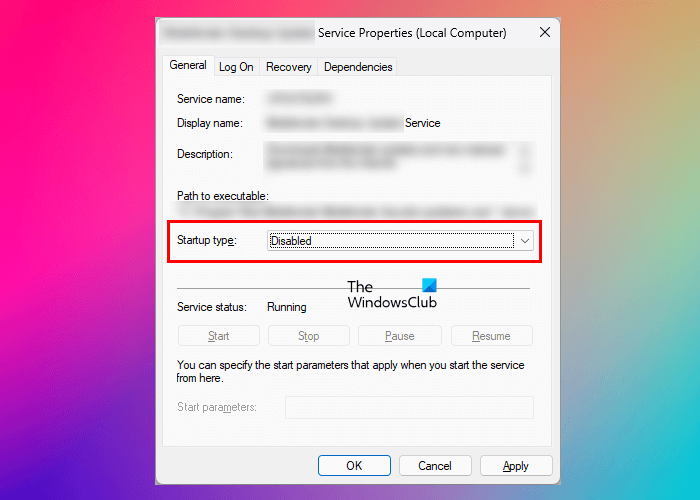
- Paspauskite „Windows“ paieška ir standartines paslaugas.
- Pasirinkite Programa 'Paslaugos' iš paieškos rezultatų.
- Paslaugų programėlėje suraskite paslaugą SmartByteTelemetry arba paslaugą, kuri atstovauja SmartByte programėlę (ji turėtų turėti tokį patį pavadinimą kaip SmartByte programėlė).
- Jei radote, dešiniuoju pelės mygtuku spustelėkite jį ir pasirinkite Charakteristikos .
- Savybių lange įsitikinkite, kad esate žemiau Generolas skirtuką
- Pasirinkite Defektinis IN Paleidimo tipas .
- Spustelėkite Taikyti ir tada spustelėkite GERAI .
Kaip išjungti „SmartByte“ savo „Dell“?
Jei jūsų interneto greičiui įtakos turi SmartByte programa, „Dell“ rekomenduoja pirmiausia patikrinti, ar nėra atnaujintos versijos. Atnaujinkite SmartByte ir pažiūrėkite, ar problema išspręsta. Jei problema išlieka net atnaujinus SmartByte programėlę, galite ją išjungti. Tai padės atlikti šie veiksmai:
- Spustelėkite „Windows Search“ ir įveskite „SmartByte“.
- Pasirinkite Smartbyte programą iš paieškos rezultatų.
- Spustelėkite SmartByte dešinėje esantį slankiklį, kad jį išjungtumėte.
Tikiuosi tai padės.
Skaityti daugiau : Kas yra RAV antivirusinė programa? Kaip jį pašalinti iš „Windows 11/10“. ?
dangtelio užrakto indikatoriaus langai 7

![„Excel“ įrankių juosta neveikia [Pataisyti]](https://prankmike.com/img/excel/24/excel-toolbar-not-working-fix-1.png)













